- Autor Jason Gerald [email protected].
- Public 2023-12-16 11:37.
- Naposledy zmenené 2025-01-23 12:44.
Spotify je jedným z najobľúbenejších svetových médií na prehrávanie a ukladanie hudby. Jednou z jeho funkcií je status platformy sociálnych médií, ktorá umožňuje svojim používateľom prezerať hudbu prostredníctvom iných používateľov. Keď sa naučíte používať túto funkciu, môžete si užiť viac zážitkov zo služby Spotify a dokonca si nájsť nových priateľov s podobným hudobným vkusom.
Krok
Časť 1 z 5: Získanie a odomknutie služby Spotify
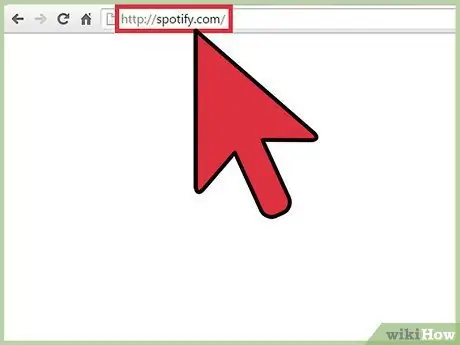
Krok 1. Navštívte webovú stránku Spotify
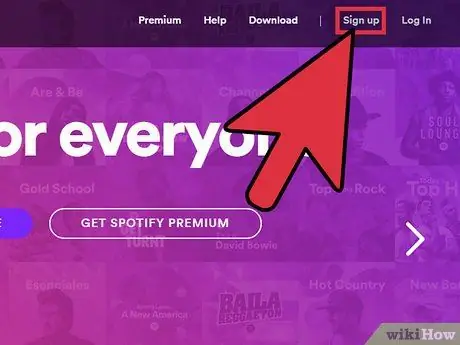
Krok 2. Kliknite na tlačidlo „Zaregistrovať sa“v pravom hornom rohu stránky
Dostanete sa na stránku registrácie a budete požiadaní o vyplnenie podrobností o vytvorení účtu.
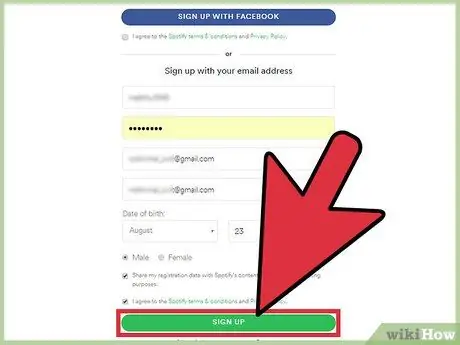
Krok 3. Po zadaní podrobností o účte zvoľte „Zaregistrovať sa“
Je to v spodnej časti stránky.
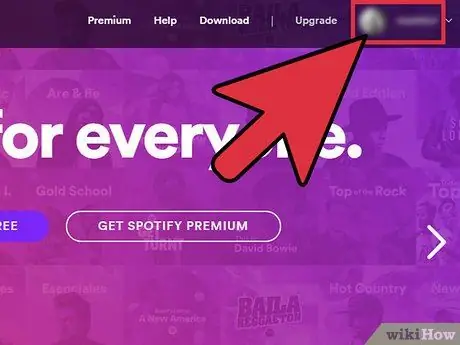
Krok 4. Potvrďte, že ste prihlásení do svojho účtu
Po vytvorení účtu Spotify sa dostanete späť na hlavnú stránku Spotify a uvidíte, že odkaz „Prihlásiť sa“v pravom hornom rohu stránky teraz zobrazuje používateľské meno vášho účtu Spotify. V tomto okamihu ste pripravení používať Spotify!
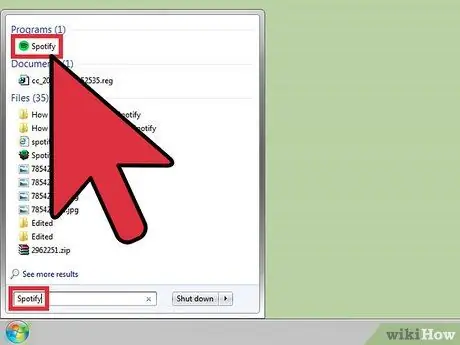
Krok 5. Otvorte aplikáciu Spotify
Ak nemôžete nájsť túto aplikáciu:
- Na smartfóne prejdite na domovskú obrazovku a dotknite sa ikony aplikácie Spotify.
- Na počítači Mac kliknite na ikonu Spotlight (lupa) v pravom hornom rohu obrazovky, zadajte „Spotify“a vo výsledkoch vyhľadávania kliknite na „Spotify“.
- Na počítači so systémom Windows kliknite na tlačidlo „Štart“v ľavom dolnom rohu obrazovky, do vyhľadávacieho panela zadajte „Spotify“a vo výsledkoch vyhľadávania kliknite na „Spotify“.
Časť 2 z 5: Sledovanie určitých používateľov
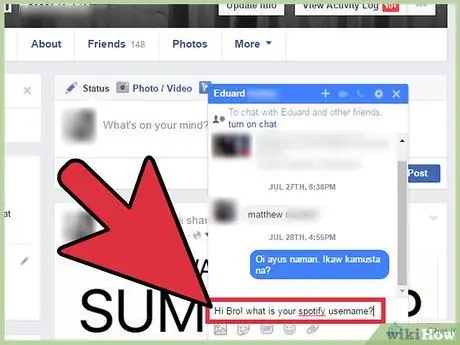
Krok 1. Zistite používateľské meno osoby, ktorú chcete sledovať
Používateľské meno na Spotify sa líši od úplného mena používateľa. Pri hľadaní profilu priateľa ho preto požiadajte o zadanie jeho používateľského mena, aby ste nemuseli hádať čísla alebo symboly, ktoré sa môžu nachádzať v jeho používateľskom mene.
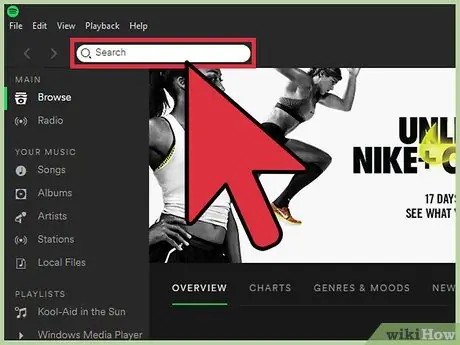
Krok 2. Dotknite sa/kliknite na vyhľadávací panel
Tento pruh je v hornej polovici obrazovky a je označený bielou farbou.
V mobilnej aplikácii Spotify klepnutím na ikonu troch vodorovných čiar v ľavom hornom rohu obrazovky zobrazíte ponuku obsahujúcu funkciu vyhľadávania. Dotykom "Hľadať" aktivujete funkciu
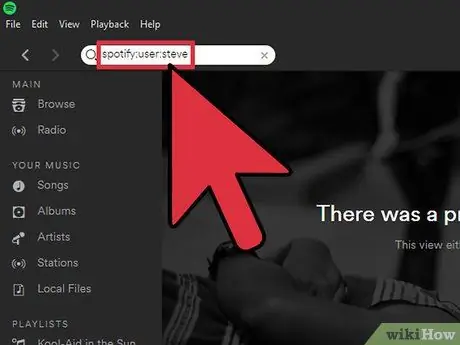
Krok 3. Napíšte „spotify: user:
„[používateľské meno]“vo vyhľadávacom paneli.
Nahraďte „[používateľské meno]“používateľským menom niekoho, koho chcete sledovať.
Tento krok platí, ak chcete hľadať používateľov Spotify, a nie umelcov/hudobníkov
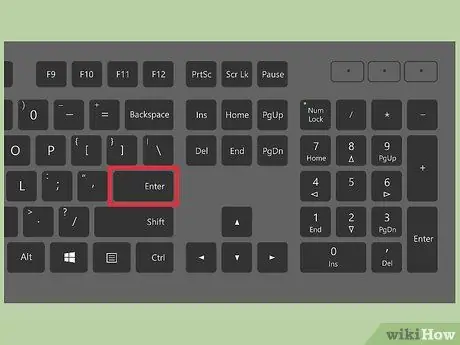
Krok 4. Dotknite sa/kliknite na tlačidlo „Enter“
Po zadaní správneho používateľského mena Spotify sa vám zobrazí profilová stránka.
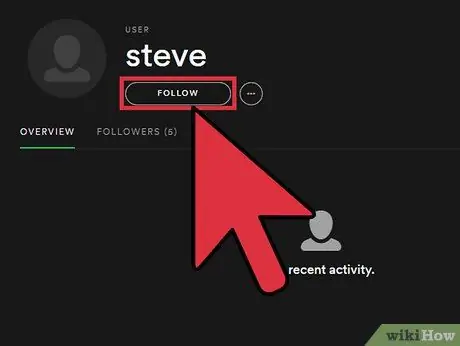
Krok 5. Dotknite sa tlačidla „Nasledovať“
Toto tlačidlo sa nachádza pod používateľským menom osoby.
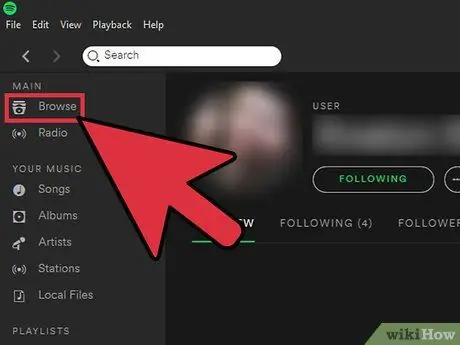
Krok 6. Vráťte sa na stránku kanála „Aktivita“
Teraz môžete vidieť aktualizácie živej hudby od používateľov, ktorých sledujete (napr. Hudba, ktorú počúvajú, ktorá sa im páči, alebo ich ukladá). Návrat na stránku informačného kanála aktivít:
- V počítačovej aplikácii Spotify klepnite na tlačidlo „Aktivita“na ľavom bočnom paneli obrazovky.
- V mobilnej aplikácii Spotify klepnutím na ikonu troch vodorovných čiar v ľavom hornom rohu obrazovky zobrazíte panel s ponukami. Potom sa dotknite položky „Aktivita“.
Časť 3 z 5: Sledovanie priateľov na Facebooku
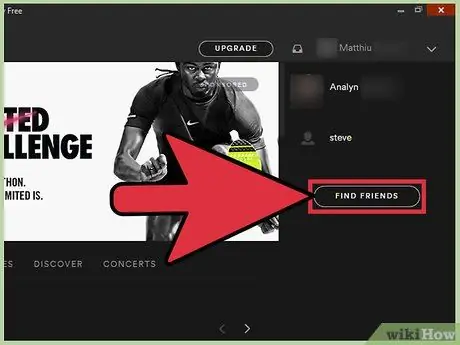
Krok 1. Dotknite sa „Nájsť priateľov“
Túto možnosť vyhľadajte v pravom hornom rohu okna aplikácie.
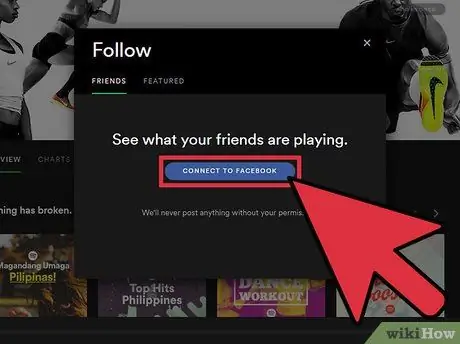
Krok 2. Pripojte svoj účet Spotify k svojmu profilu na Facebooku
Ak ste si nevytvorili účet Spotify prostredníctvom svojho účtu na Facebooku, kliknite na tlačidlo „Pripojiť k Facebooku“a zadajte svoje prihlasovacie údaje, aby sa vám zobrazil zoznam priateľov na Facebooku, ktorí tiež používajú Spotify.
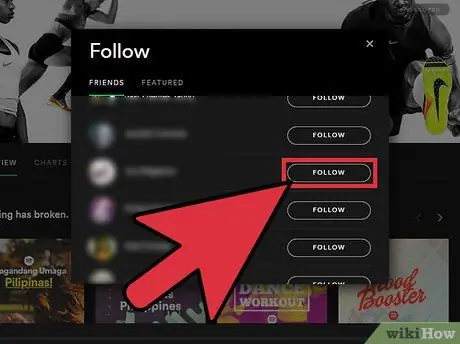
Krok 3. Sledujte priateľov z Facebooku
Kliknite na mená priateľov s aktualizáciami hudby, ktoré budete sledovať a uvidíte.
Časť 4 z 5: Nasledovanie umelcov/hudobníkov
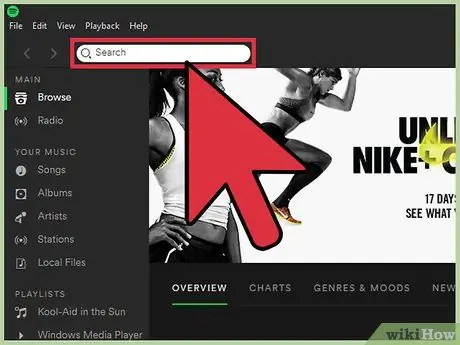
Krok 1. Dotknite sa/kliknite na vyhľadávací panel
Tento pruh je v polovici obrazovky a je označený ako biely.
V mobilnej aplikácii Spotify klepnutím na ikonu troch vodorovných čiar v ľavom hornom rohu obrazovky zobrazíte ponuku obsahujúcu funkciu vyhľadávania. Dotykom "Hľadať" aktivujete funkciu
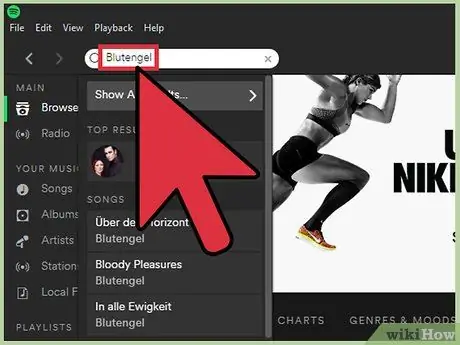
Krok 2. Zadajte meno hudobníka, ktorého chcete nasledovať
Zodpovedajúce výsledky vyhľadávania môžete vidieť v rozbaľovacej ponuke pod panelom.
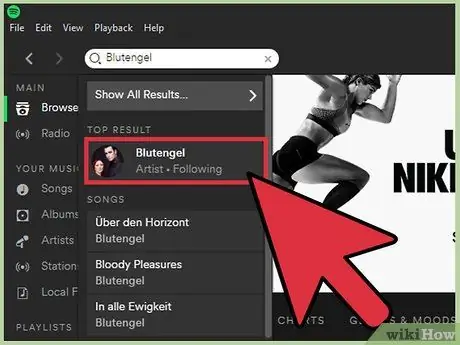
Krok 3. Dotknite sa alebo kliknite na interpreta/hudobníkov, ktorí zodpovedajú vyhľadávaniu
Dostanete sa na stránku interpreta Spotify.
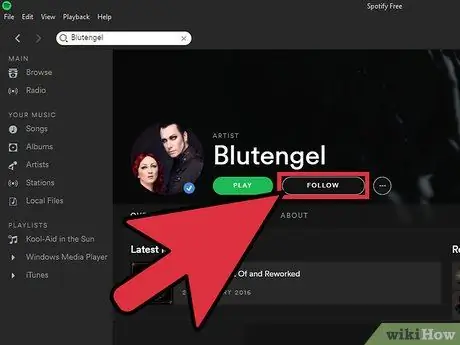
Krok 4. Dotknite sa alebo kliknite na „Sledovať“
Teraz môžete vidieť novinky od interpreta v segmente kanálov alebo hudobných streamov vždy, keď vydá novú skladbu na Spotify.
Časť 5 z 5: Použitie funkcie „Objaviť“
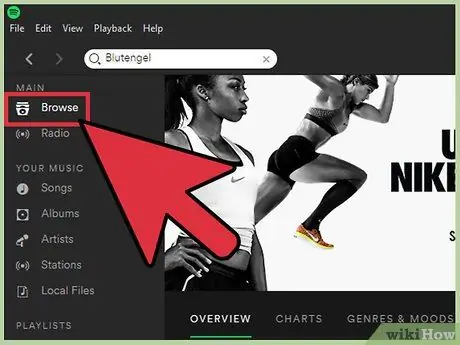
Krok 1. Dotknite sa alebo kliknite na „Prehľadávať“v hlavnom okne Spotify
- V počítačovej aplikácii Spotify je na bočnom paneli v ľavej polovici okna.
- V mobilnej aplikácii Spotify klepnutím na ikonu troch vodorovných čiar v ľavom hornom rohu obrazovky zobrazíte tieto možnosti.
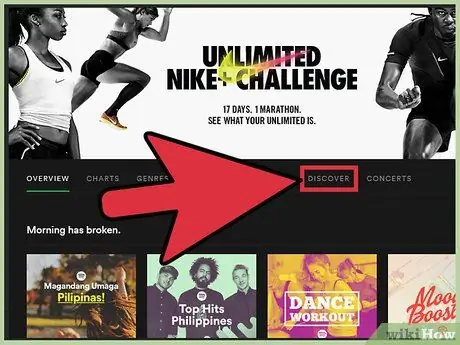
Krok 2. Dotknite sa alebo kliknite na „Discover“
Dostanete sa do adresára zoznamov skladieb, albumov a interpretov navrhnutých spoločnosťou Spotify na základe hudby, ktorú ste počúvali alebo uložili.
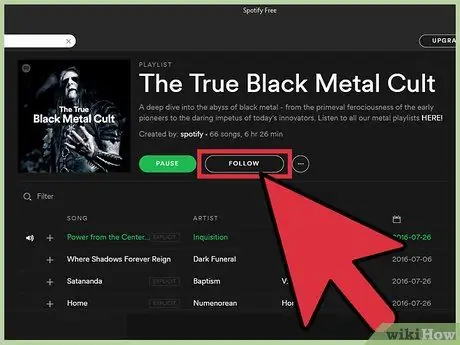
Krok 3. V adresári sledujte interpreta, o ktorého máte záujem
Dotknite sa alebo kliknite na skladbu, album alebo zoznam skladieb, ktoré chcete počúvať. Potom sa dotknite mena interpreta (alebo používateľa zoznamu skladieb), aby ste sa dostali na stránku svojho profilu. Kliknutím alebo klepnutím na tlačidlo „Sledovať“pridáte aktuálne informácie o jeho najnovšej hudbe, ako aj o hudbe, ktorú počúva a ktorá sa mu páči, do segmentu vášho kanála aktivít.






